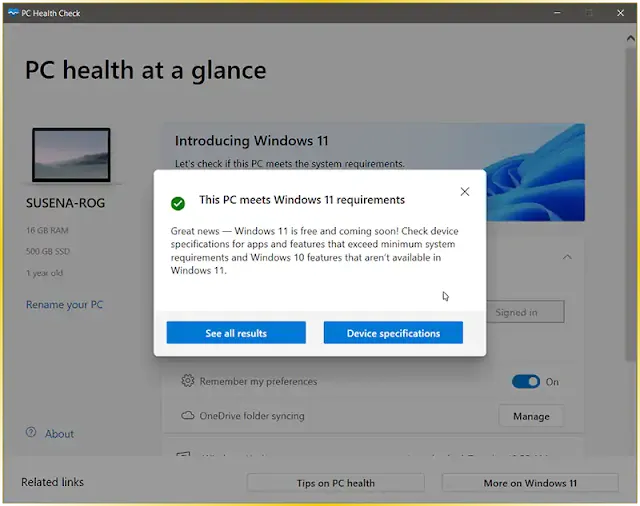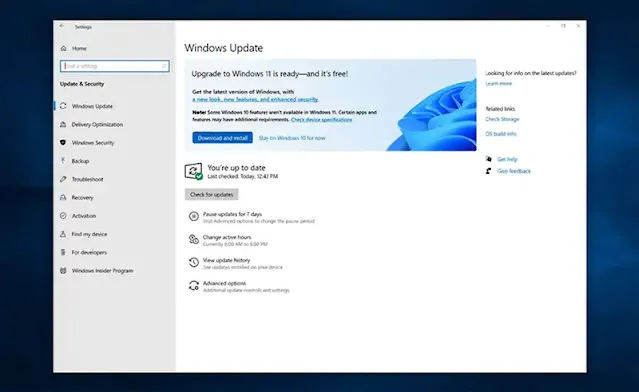3 Cara Mendapatkan Update Windows 11 dengan Lebih Cepat
3 Cara Mendapatkan Update Windows 11 dengan Lebih Cepat - 5 Oktober menjadi hari yang sangat ditunggu oleh pengguna Windows. Bagaimana tidak, sejak dicobakan pada sebagian perangkat yang ikut dalam program Windows Insider akhirnya Microsoft secara resmi merilis sistem operasi Windows 11 untuk pertama kali ke publik.
 |
| Cara Mendapatkan Update Windows 11 |
Baca juga: Cara Mengganti/Mengubah Font Windows 11 Tanpa Aplikasi
Kelebihan Windows 11 dibandingkan Windows 10
Seperti dilansir kompas.com, adapun kelebihan Windows 11 dibandingkan dengan seri pendahulunya yaitu Windows 10 antara lain:
Tampilan Baru yang Minimalis
Pada Windows 11 ini Microsoft berhasil membuat sebuah sistem operasi yang terlihat lebih minimalis, bersih dan terlihat lebih modern.
Ikon juga nampak baru dengan tata letak yang rapi dan nyaman dipandang, meski demikian keterangan jam dan tanggal serta jaringan masih berada di sebelah kanan.
Kembali Menampilan Widget
Widget di Windows 11 kali ini juga dihadirkan kembali setelah pada versi Windows 10 tidak begitu diunggulkan.
Nah, widget ini bisa menampilkan seperti berita, minat dan keadaan cuaca terkini.
Tampilan Setting yang Baru
Tampilan menu setting atau setelan kali ini juga mengalami perombakan yang cukup besar. Hal ini menjadikan tampilan setting Windows 11 lebih rapi dan teroganisir.
Ini juga berdampak semakin mudahnya melakukan pengaturan pada sistem operasi Windows 11 ini.
Adanya Snap Layout
Ini merupakan fitur baru yang ada pada Windows 11, kehadiran fitur ini juga diharapkan dapat meningkatkan produktivitas penggunanya.
Anda diberi beberapa pilihan ketika akan mengubah ukuran layar di Windows 11. Fitur Snap Layout ini juga bisa diterapkan pada monitor kedua jika anda menggunakannya.
Terintegrasi dengan Teams
Teams merupakan aplikasi perpesanan milik Microsoft yang juga sudah mendukung panggilan video. Dengan adanya integrasi ini diharapkan pengguna dapat dengan mudah mengakses Teams.
Pada 2019, Teams memiliki 20 juta pengguna, namun pada 2021 menjadi 145 juta pengguna. Teams merupakan aplikasi lintas platform yang bisa diakses pada Android atau iOS serta Windows.
Bisa Menjalankan Aplikasi Android
Jika dahulu pada versi Windows sebelumnya anda diharuskan memasang emulator untuk menjalankan berbagai aplikasi android, sekarang tidak lagi demikian.
Anda dapat dengan mudah mengunduh aplikasi android dan menjalankannya tanpa bantuan emulator, disini Microsoft menggunakan teknologi Intel Bridge yang membuat aplikasi Android bisa berjalan di sistem x86.
Bagi anda yang belum kebagian update Windows 11 secara resmi, berikut admin berikan cara mudah bagaimana mendapatkan update ke Windows 11 dengan lebih cepat.
3 Cara Mendapatkan Update Windows 11 dengan Lebih Cepat
Berikut merupakan 3 (tiga) cara mudah yang bisa anda pergunakan untuk mendapatkan update ke Windows 11 lebih awal, anda bebas mau menggunakan cara yang mana saja.
Cara 1: Menggunakan Windows 11 Installation Assistant
Cara yang pertama ini sudah admin coba sendiri dan berhasil melakukan update ke Windows 11, bagi kalian yang ingin menggunakan cara ini admin harap menggunakan koneksi LAN atau WiFi karena ukuran Windows 11 yang diunduh cukup besar.
Jika ingin mencobanya silakan unduh aplikasi Windows 11 Installation Assistant dan unduh juga aplikasi PC Health Check.
Windows 11 Installation AssistantPC Health Check
Gunakan aplikasi PC Health Check terlebih dahulu untuk mengetahui apakah komputer atau laptop yang kalian gunakan mendukung Windows 11 atau tidak.
Jika mendukung, kalian dapat langsung memulai proses update ke Windows 11 secara online dengan menggunakan aplikasi Windows 11 Installation Assistant.
Cara 2: Menggunakan Windows 11 Installation Media
Jika anda berniat melakukan install ulang atau melakukan instalasi secara bersih pada komputer baru, anda dapat menggunakan tools ini. Anda juga bisa menggunakan DVD atau Flashdisk berukuran minimal 8 GB untuk menyimpan file update Windows 11 nanti.
Untuk mengunduh aplikasi Windows 11 Installation Media dapat anda klik pada tombol download dibawah ini.
Windows 11 Installation MediaAplikasi sejenis yang bisa kalian gunakan untuk melakukan update ini juga ada seperti Rufus misalnya. Admin sendiri merasa lebih mudah menggunakan aplikasi Rufus jika harus membuat bootable Windows.
Jika kalian ingin mencoba menggunakan Rufus bisa diunduh dengan klik pada tombol download berikut.
Unduh RufusDengan terlebih dahulu anda harus memiliki file ISO Windows 11. Jika anda belum punya silakan unduh dengan menekan tombol download berikut.
Windows 11 ISOLink download alternatif jika link diatas gagal:
Windows 11 ISO AlternatifCara 3: Menggunakan Fitur Update Windows 10
Cara terakhir yang paling tidak admin rekomendasikan, kenapa seperti itu? selain belum tentu mendapatkan update dengan cepat tapi juga diharuskan kalian update secara online.
Tapi jika kalian ingin menunggu update yang diberikan oleh Microsoft secara langsung ke komputer kalian maka bisa menggunakan fitur yang satu ini.
Klik pada menu Start atau Pencarian yang ada pada Windows 10 kemudian ketikkan Windows Update, lalu tekan Enter. Anda akan dibawa ke jendela Windows Update, silakan check update disana, jika ada pemberitahuan untuk update ke Windows 11 anda dapat melanjutkan ke tahap berikutnya.
Demikian pembahasan kali ini mengenai bagaimana cara mendapatkan update Windows 11 dengan lebih cepat. Semoga apa yang admin bagikan kali ini dapat bermanfaat bagi anda semuanya. Selamat mencoba!
Baca juga: Cara Mengubah Ukuran Taskbar Windows 11 dengan Mudah
Ayo gabung ke grup telegram dan dapatkan informasi terupdate, gratis! klik disini.
bagikan juga artikel ini biar temanmu juga tahu!